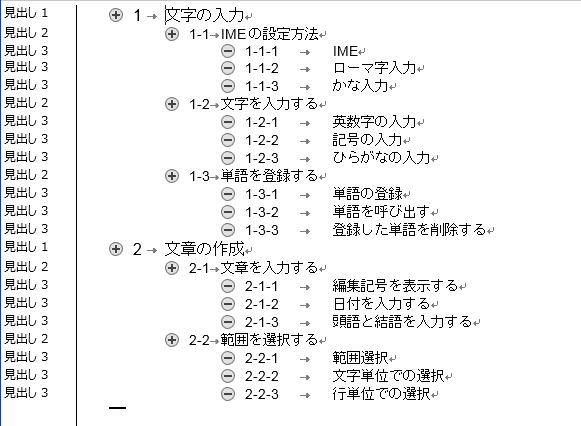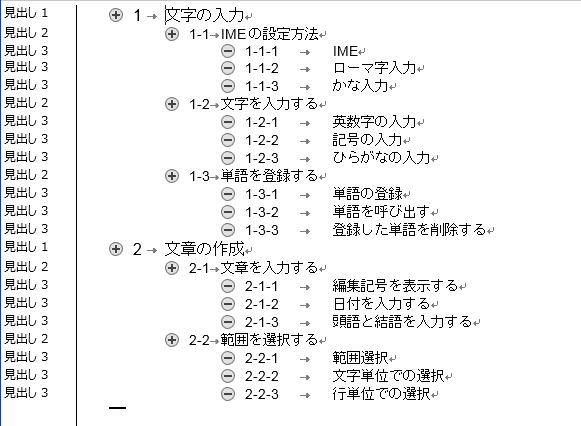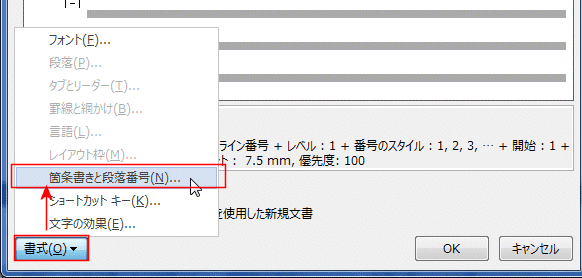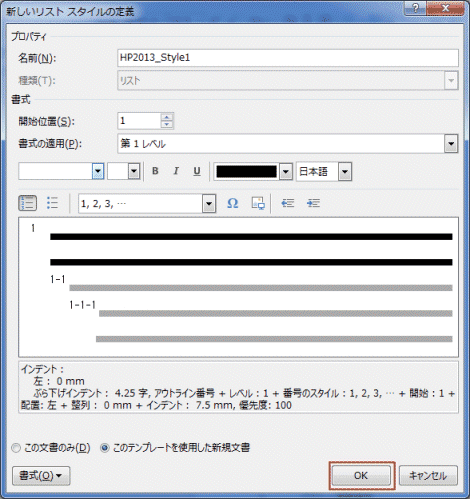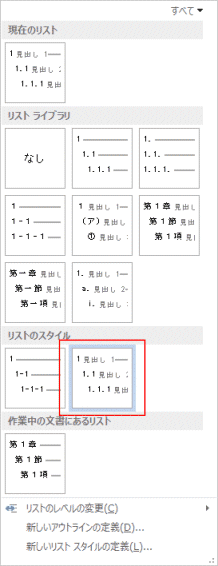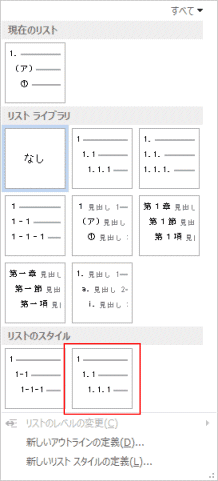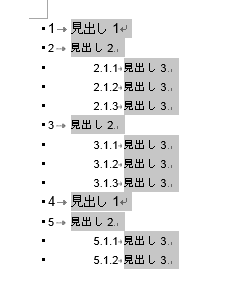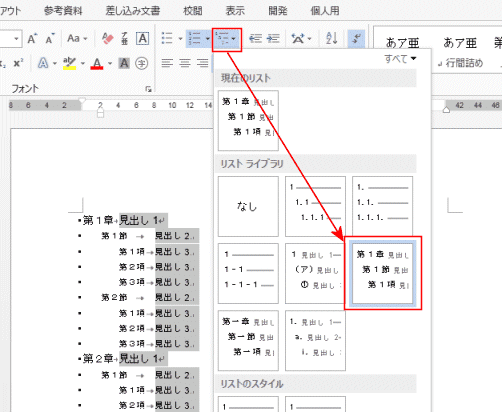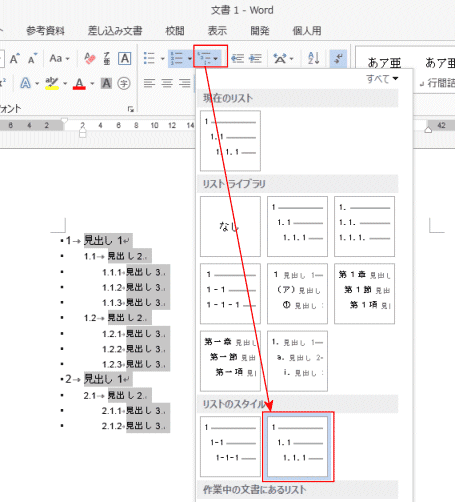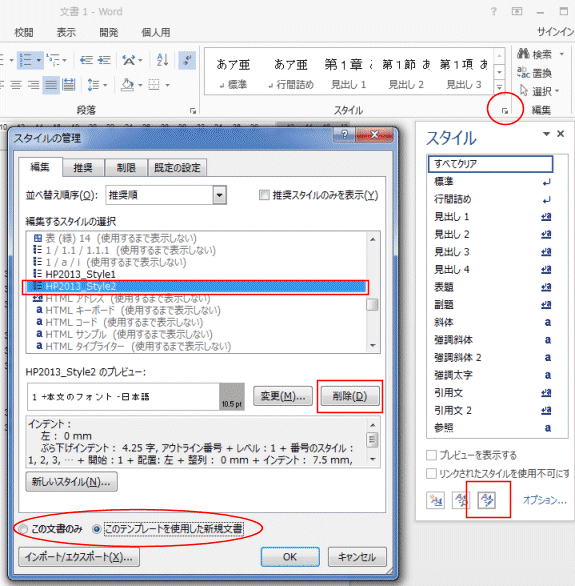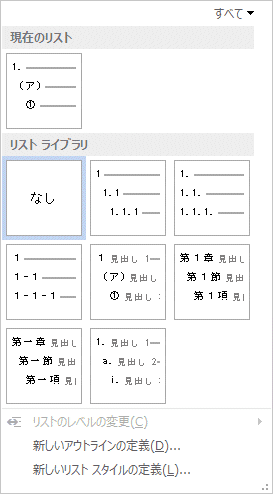-
よねさんのExcelとWordの使い方 »
-
ワード2013基本講座 »
-
テーマとスタイル »
-
新しいリストスタイルを定義する(リストスタイルの登録)
- このページでは見出しスタイル1〜3を設定しているのを前提に説明します。
- ここで使用するアウトライン番号は下図のように設定した文書を使って説明しています。
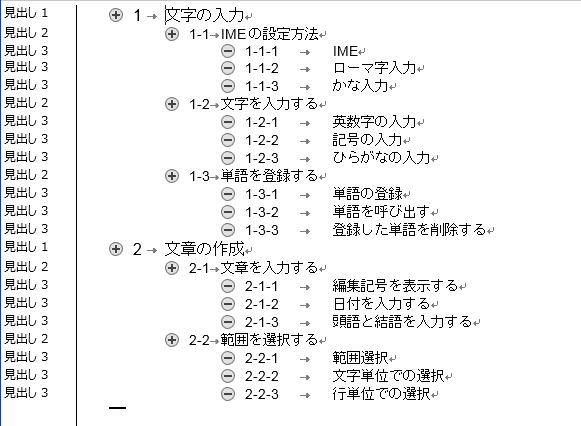
- コマンド名は「新しいリストスタイルの定義」となっていますが、リストスタイルを文書やテンプレートに登録することができます。
ここでは、標準テンプレートに登録してみます。
- [ホーム]タブの[アウトライン]→[新しいリストスタイルの定義]を選択します。

- プロパティの名前に「HP2013_Style1」と入力しました。
「このテンプレートを使用した新規文書」を選択して、チェックを入れました。
[書式]ボタンをクリックします。

- [書式]→[箇条書きと段落番号]を選択します。
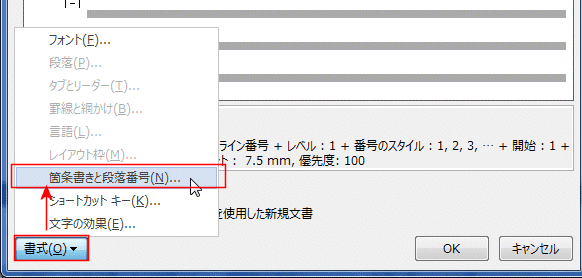
- 下部にある[オプション]ボタンをクリックして、オプション部分を表示します。
変更するレベルで「1」を選択します。
レベルと対応する見出しスタイルで「見出し1」を選択します。

- 変更するレベルで「2」を選択します。
レベルと対応する見出しスタイルで「見出し2」を選択します。

- 変更するレベルで「3」を選択します。
レベルと対応する見出しスタイルで「見出し3」を選択します。
[OK]ボタンをクリックして、アウトラインの修正 ダイアログボックスを閉じます。

- 新しいリストスタイルの定義 ダイアログボックスも[OK]ボタンをクリックして閉じます。
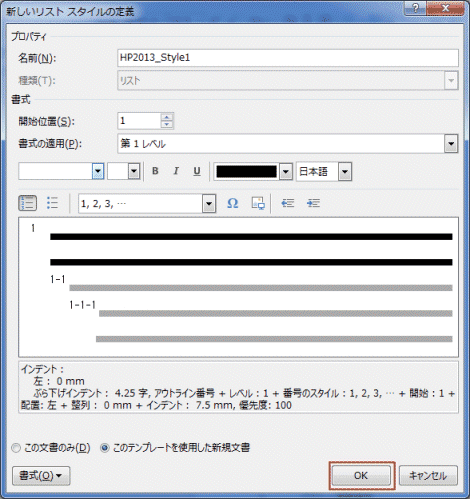
- リストスタイルに登録されているのを確認しました。
レベルに見出し1〜3が対応しているのが確認できます。
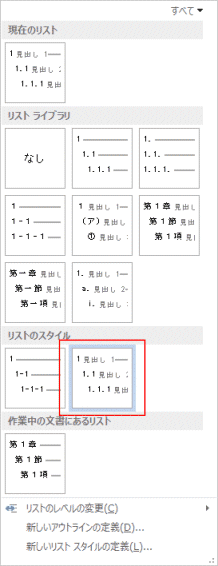
- ちょっと問題がありそうな結果となりました。レベルと見出しスタイルの対応が消えてしまっています。
仕様なのかそうでないのか・・・よくわからない動きです。以下には試行した結果を示します。 (2013/12/15記)
- 登録したリストスタイルを使用してみたいと思います。
- 一旦、Word2013は終了して、新たにWord2013起動します。
- [ホーム]タブの[アウトライン]をクリックして、リストを表示すると・・・・?
登録したリストスタイルを見ると、レベルに見出し1〜3が対応してはずが・・・消えています。単にレベルだけになっています。
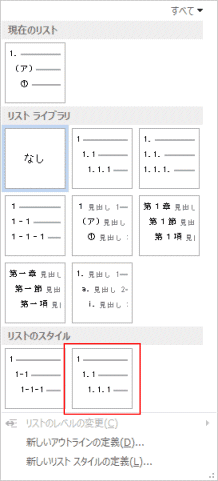
- 下図のように、見出し1〜3を設定した文書でこのリストのスタイルを適用すると・・・
むちゃくちゃになっています。
[元に戻す]ボタンで元に戻します。
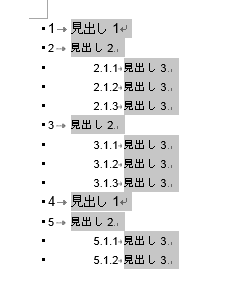
- 見出しスタイルと対応しているリストを選択します。これは期待した結果になりました。
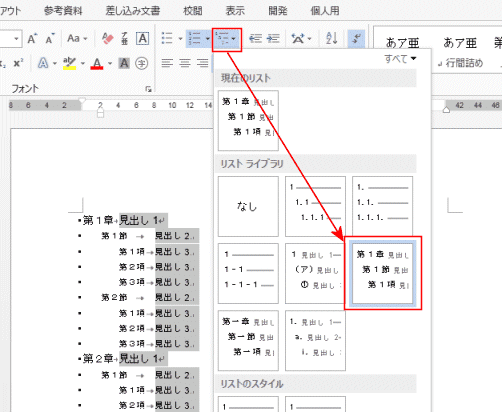
- 文書全体を選択した状態で、アウトラインから登録したリストのスタイルを選択しました。
これで、期待した結果が得られました。
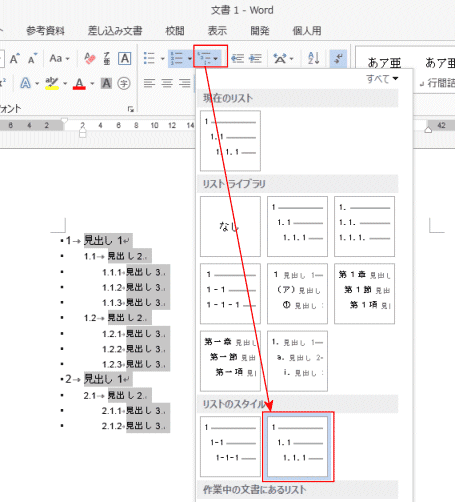
- 以下の方法で削除できると思ったのですが・・・何か変な挙動でした。(2013/12/15記)
- [ホーム]タブのスタイルグループにあるダイアログボックス起動ツールをクリックします。
[スタイルの管理]ボタンをクリックします。
編集するスタイルの選択で削除するスタイルを選択します。
「このテンプレートを使用した文書」を選択しました。
[削除]ボタンをクリックします。
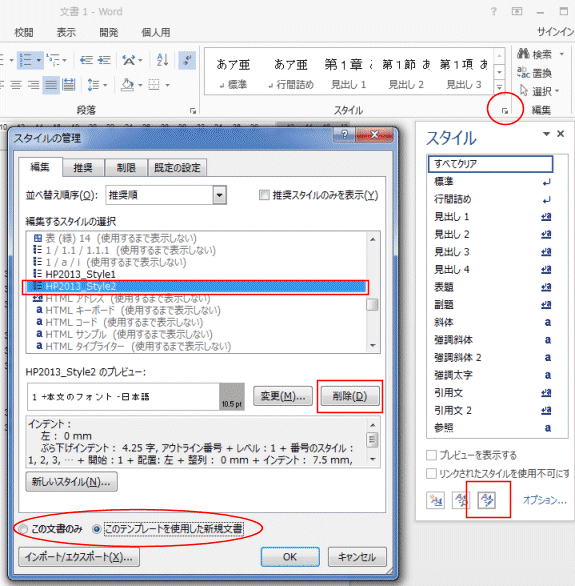
- Word2013を終了し、新たに起動しなおします。
ところが・・・・消えませんでした・・・??
- [ファイル名を指定して実行] で winword.exe /safe (「/」の前には半角スペースが必要です。)でセーフモードで起動して、すぐに閉じます。
その後、Word2013を起動すると、下図のようにリストのスタイルから削除できていました。
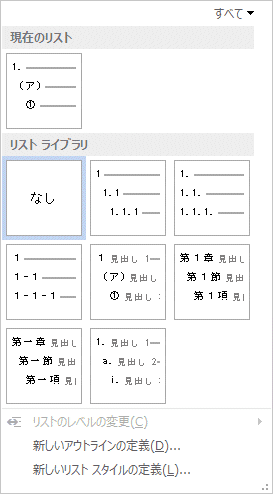
よねさんのExcelとWordの使い方|ワード2013基本講座:目次 |テーマ・スタイル・アウトライン|新しいリストスタイルを定義する(リストスタイルの登録)